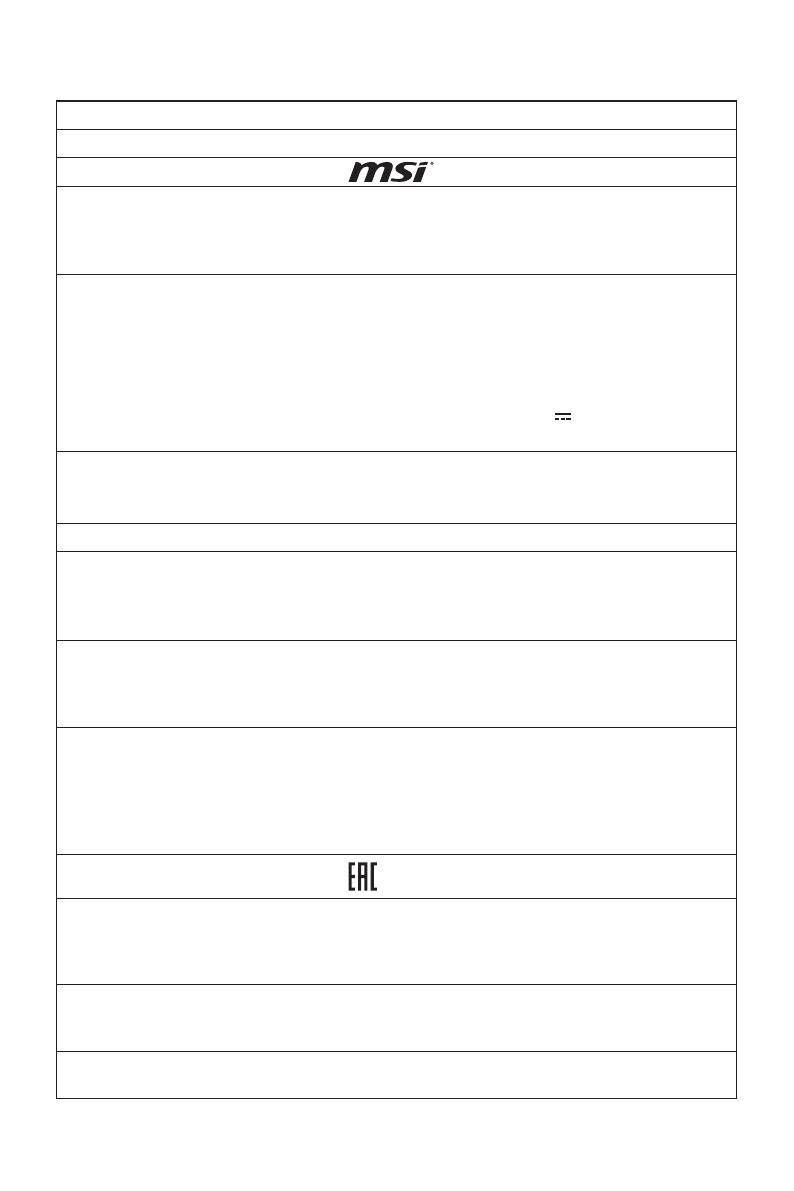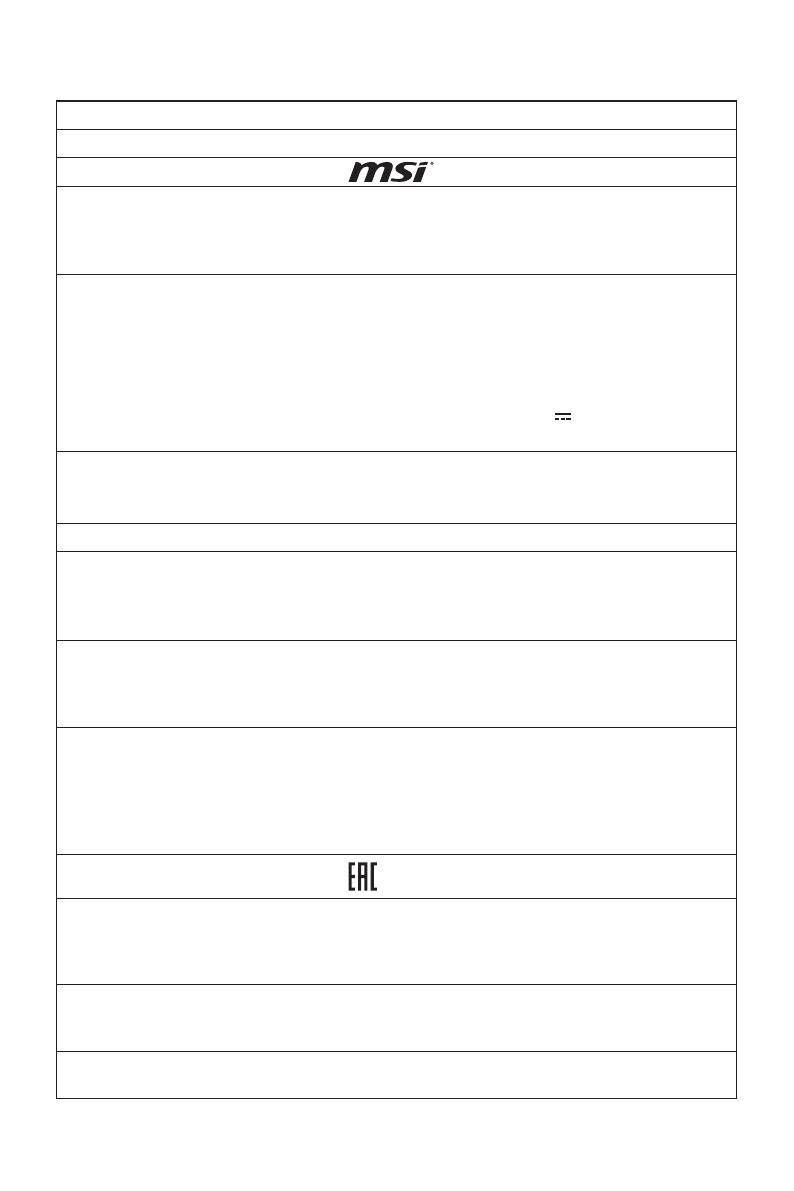
20. Инструкция по
сборке
19.Месяц и год
изготовления
оборудования
Дата производства указана на наклейке
упаковочной коробки
В случае обнаружения неисправности:
1. Выключите монитор
2. Отсоедините вилку кабеля питания от
электрической сети.
3. Подключите вилку кабеля питания к
электрической сети.
4. Включите устройство.
5. Если действия, описанные в п. 1.-4. , не привели
к желаемому результату, обратитесь, пожалуйста,
в техническую поддержку MSI или в авторизованный
сервисный центр MSI.
Техническая поддержка MSI
Горячая линия: 8 800 700 77 08
Для Москвы: +7 (495) 981 45 09
Email: rusupport@msi.com
Авторизованные сервисные центры MSI:
http://ru.msi.com/service/warranty-nb
18. Действия в случае
обнаружения
неисправности
оборудования
По окончании срока службы оборудования,
пожалуйста, свяжитесь с авторизованным
сервисным центром MSI, чтобы получить
информацию о его утилизации.
17.Правила и условия
утилизации
Без ограничений
16.Правила и условия
реализации
Транспортировка устройства допускается
только в заводской упаковке, любым видом
транспорта, без каких-либо ограничений
по расстоянию.
15.Правила и условия
транспортировки
Приведены в Руководстве Пользователя,
Глава 7 Технические характеристики
14.Правила и условия
хранения
Приведены в Руководстве Пользователя,
Глава 2 Установка оборудования, Глава 3
Подключение монитора к ПК
13. Правила и условия
монтажа
12.Правила и условия
безопасной
эксплуатации
(использования)
Приведены в Руководстве Пользователя,
Глава 1 Безопасное использование
монитора.
ПРИЛОЖЕНИЕ К РУКОВОДСТВУ ПОЛЬЗОВАТЕЛЯ
-9- -10-
Жидкокристаллический монитор
Optix AG32C
1.Оборудование
2.Модель
3.Торговая марка
Монитор предназначен для отображения
графической и текстовой информации,
передаваемой от источника цифрового
видеосигнала.
4.Назначение
Китай
Диагональ экрана:31.5"
Разрешение :1920*1080
Контраст:3000:1
Углы обзора:178°/178°
Видеоразъемы:DP/HDMI/DVI
Вес:6.63кг
Электропитание:12В 5A
Класс энергоэффективности: В
5.Технические
характеристики
MICRO-STAR INTERNATIONAL CO., LTD.
No. 69, Lide Street, Zhonghe District,
New Taipei City 235, Taiwan (R.O.C.)
6.Изготовитель
Адрес изготовителя
7.Страна производства
ООО «ЭмЭсАй Компьютер»
127273, г. Москва, Березовая аллея, 5А
стр. 7 , офис 307А
8.Наименование и
местонахождение
уполномоченного
лица
Телефон : +7 (495) 981-4509
Факс: +7 (495) 981-4508
9.Информация
для связи с
уполномоченным
лицом
-ТР ТС 004/2011 «О безопасности
низковольтного оборудования» утв.
Решением КТС от 16.08.2011 г. №768,
-ТР ТС 020/2011 «Электромагнитная
совместимость технических средств»
утв. Решением КТС от 09.12.2011 г. №879
10.Соответствует ТР ТС
11.Знак соответствия
Уважаемый Пользователь!
Благодарим Вас за выбор монитора MSI
1 2 3
1. Положите упаковочную коробку с монитором
на ровную, устойчивую поверхность. Извлеките
из коробки аксессуары из комплекта поставки.
2. Следуйте указаниям в , чтобы прикрутить
основание к подставке.
3. Следуйте указаниям в , чтобы прикрутить
подставку к монитору. Закройте декоративную
крышку, как показано в .